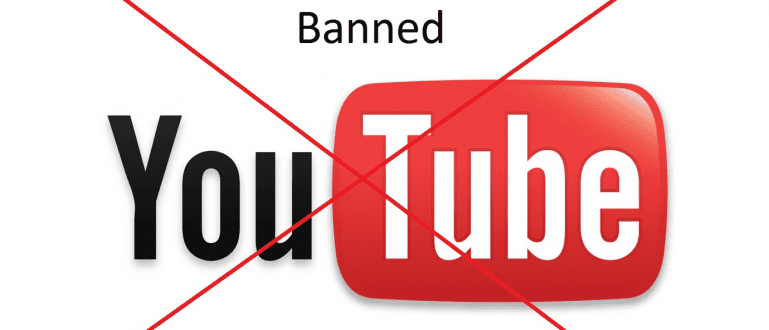Naranasan mo na ba na medyo malaki ang RAM, pero hindi pa rin bumibilis ang performance ng PC? Marahil ito ay isang senyales na kailangan mong i-optimize ang RAM ng iyong PC. Paano mo ito gagawin? Dito, sasabihin sa iyo ni Jaka. Makinig tayo!
Random access memory o mas karaniwang tawag RAM siguro alam mo na simula pa lang alam mo na ang PC. Ang RAM ay ang pangunahing memorya na ginagamit upang gumanap pansamantalang imbakan kapag naka-on ang computer. Ang pag-andar ng device na ito ay walang iba kundi isang suporta para sa processor upang maisagawa ang lahat ng mga proseso pag-compute. Ang bilis at kapasidad ng RAM ay may malapit na kaugnayan sa pagganap ng computer.
Marahil ay naranasan mo na dati kapag medyo malaki ang RAM, ngunit ang pagganap ng aparato ng computer ay pa rin hindi natupad ang hiling. Kung iyon ang kaso, marahil kailangan mong gawin ang ilan pag-optimize sa RAM. Gumawa si Jaka ng ilang simpleng hakbang na talagang makakapagpabuti sa proseso ng pagganap ng RAM sa iyong device. Narito ang buong pagsusuri.
- Bumili ng Smartphone, Magkano RAM ang 'Ideal' sa 2017?
- 3 Pinakamahusay na Paraan para I-save ang RAM Android Smartphone
- 4 na Dapat mong Malaman Bago Palitan o Magdagdag ng Laptop RAM
3 Madaling Paraan para I-optimize ang Performance ng RAM sa Windows
1. Gamitin ang Task Manager
 Pinagmulan ng larawan: Larawan: bisacomputer.com
Pinagmulan ng larawan: Larawan: bisacomputer.com Ang isang medyo simpleng paraan ay ang paggamit Task manager na nasa operating system sa iyong computer device. Sa pamamagitan ng Task Manager, ikaw maaaring magmonitor lahat ng aktibidad at proseso na tumatakbo sa mga computer device.
Upang ma-access ang Task Manager, anumang operating system may ibang paraan. Halimbawa, para sa Windows, maaari mong ma-access ang Task Manager sa pamamagitan ng paggawa i-right click sa Start Taskbar at piliin ang Task Manager. Pagkatapos ay makakakuha ka ng isang window na nagpapakita ng buong proseso. I-off ang mga tumatakbong application na hindi mo kailangan.
 TINGNAN ANG ARTIKULO
TINGNAN ANG ARTIKULO 2. Huwag paganahin ang Startup Apps
 Pinagmulan ng larawan: Larawan: simomot.com
Pinagmulan ng larawan: Larawan: simomot.com Ang hakbang na ito ay paunang hakbang pagkatapos mong subaybayan ang lahat ng prosesong tumatakbo sa iyong computer. Aplikasyon Magsimula ay lahat ng mga program na awtomatikong tatakbo kapag naka-on ang computer. Ang mas maraming mga programa na tumatakbo, siyempre ang proseso ay Mas mabigat.
Upang malutas ito, gawin huwag paganahin Mga startup na app. Kung isa kang user ng Windows 8, magagawa mo ito sa tab na Startup ng Task Manager, o sa pamamagitan ng msconfig kung isa kang Windows 7 user, paano mag-sign in TAKBO sa pamamagitan ng keyboard sa pamamagitan ng pag-type Windows + R, pagkatapos ay lilitaw ang Run window. Pagkatapos, i-type ang msconfig sa Run window. Ang msconfig window ay lilitaw tulad ng sa ibaba. Alisin ang check ang app na nararamdaman mo hindi na kailangan awtomatikong tumakbo pagkatapos i-on ang computer.
 Pinagmulan ng larawan: Larawan: thewindowsclub
Pinagmulan ng larawan: Larawan: thewindowsclub 3. Mga Third Party na App
 Pinagmulan ng larawan: Larawan: CloudLock
Pinagmulan ng larawan: Larawan: CloudLock Ang opsyon sa application na ito ay ginagamit upang pabilisin ang pagganap ng RAM. Gayunpaman, ang application na dapat mong gamitin ay dapat ding umangkop sa iyong mga pangangailangan. Halimbawa, sa ilang mga antivirus na sabay-sabay na ginagamit para sa mga tweak, ngunit i-install mo muli ang app para magawa mga booster. Sa kasalukuyan para sa mga third-party na application, ginagamit ng ApkVenue CCleaner sa Windows.
Well, siya yun kung paano i-optimize ang pagganap ng RAM sa Windows. Sa pamamagitan ng paggawa ng mga pamamaraang ito, napatunayan na ang pagganap ng PC ni Jaka maaaring maging mas mahusay. Nasubukan mo na rin ba ang mga pamamaraang iyon? Pakiusap ibahagi ang iyong karanasan sa pagsubok nito sa column ng mga komento sa ibaba oo.